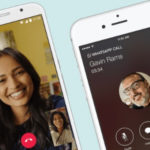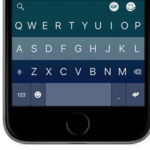WhatsApp su tablet Wi-Fi: la guida veloce per installarlo subito

Argomenti
Hai comprato un nuovo tablet Android e non vedi l’ora di metterci le mani per iniziare a smanettare un po’: Facebook, qualche app per lavorare, Skype, Candy Crush Saga, WhatsApp… no, aspetta un momento.
Dai un’occhiata veloce al Play Store e ti accorgi che non ti lascia scaricare, e quindi installare, WhatsApp. Perché?
Perché, caro nuovissimo tablet, non mi lasci installare l’adorato WhatsApp per farmi inciuciare con gli amici?!?
La risposta è semplice, probabilmente sei in possesso di un modello che non supporta il 4G.
Eh?
Il modulo 4G è quello che consente al tablet di avere funzionalità telefoniche, ovvero che predispone un lettore di schede SIM per essere usato proprio come uno smartphone.
Va da sé che, per installare WhatsApp su tablet in modo tradizionale, è necessario averne uno proprio con queste caratteristiche, poiché WhatsApp ha bisogno di un numero di telefono per creare l’account che ti permetterà di scaricare la sua applicazione sul tablet.
E se ho un tablet Wi-Fi?
Tranquillo, il tuo tablet non è menomato, semplicemente hai tra le mani una versione solo Wi-Fi, che quindi ti consente di navigare appoggiandosi a una rete wireless, e non a una connessione dati derivante dalla scheda SIM.

Quindi non posso installare WhatsApp su tablet?
Puoi installare facilmente WhatsApp su tablet 4G con scheda SIM, come se fosse uno smartphone, ma oggi voglio spiegarti un modo per installare WhatsApp su tablet Wi-Fi!
Procura l’apk di WhatsApp
Innanzitutto bisogna avere un numero di cellulare al quale non è mai stato associato un account WhatsApp, perché ne avremo bisogno per creare l’account e per installare l’app sul tablet.
Il primo passo da fare per installare WhatsApp su tablet Wi-Fi è quello di scaricare l’apk dell’applicazione sul proprio pc: bisogna collegarsi da un computer al sito ufficiale di WhatsApp e procurarsi l’ultima versione disponibile dell’apk. Il file che andremo a scaricare sarà, appunto, un file con estensione “.apk”.
Nota: è necessario eseguire questo passaggio da PC perché, collegandosi dal tablet direttamente al sito di WhatsApp e tentando il download, si viene reindirizzati al Play Store. Il sito riconosce il dispositivo dal quale siamo collegati e ci rimanda allo store delle applicazioni, e da qui saremo impossibilitati a proseguire, ritrovandoci punto e a capo.
👉 Tip: Se non hai a portata di mano un PC, puoi farti inviare il file apk di WhatsApp da un amico che ha potuto scaricarlo sul computer e poi proseguire nella procedura.
Stai pensando di cambiare il tuo tablet per comprarne uno più recente e performante? Dai un’occhiata alle nuove proposte cliccando il pulsante qui sotto 👇
Avvia l’installazione
Una volta procurato il file apk di WhatsApp sul tablet, è necessario recarsi nelle impostazioni del dispositivo e, sotto la sezione “Sicurezza”, spuntare la voce “Sorgenti sconosciute, consenti l’installazione delle applicazioni da sorgenti diverse da Play Store”.
Questo passaggio è necessario per poter installare WhatsApp su tablet perché, nel caso in cui la voce di cui sopra non fosse selezionata, Android non permetterebbe di installare applicazioni provenienti da altri siti che non siano il Play Store.
Si tratta di una misura di sicurezza preventiva, per evitare che l’utente possa installare applicazioni dannose per il dispositvo, ma in questo caso possiamo stare tranquilli: hai scaricato l’apk direttamente dal sito ufficiale di WhatsApp. Quindi è sicuro!
A questo punto, apri il famoso file apk e, quando sarà richiesto il numero da collegare a WhatsApp, potrai inserire quello procurato prima di cominciare l’intera operazione.
L’associazione a un numero
Una volta inserito il numero di telefono – che non dovrà essere già collegato a un altro account WhatsApp –, possiamo dare conferma e attendere l’arrivo di un SMS sul numero in questione. Il messaggio comunicherà il codice per continuare l’installazione di WhatsApp.
Nel caso in cui dovessero esserci problemi con la ricezione dell’SMS, è possibile scegliere di ricevere una telefonata durante la quale una voce ripeterà più volte il codice da inserire.
Installazione di WhatsApp su tablet Wi-Fi
Da qui in poi, bisognerà aspettare che la procedura faccia il suo corso per installare correttamente WhatsApp. A fine operazione, potrai scegliere una foto di profilo affinché i tuoi amici ti riconoscano facilmente, e subito dopo eccoci nella classica schermata di WhatsApp, pronti per iniziare a messaggiare con gli amici!
Problemi di WhatsApp su tablet Wi-Fi
Dal momento che in questo modo viene “forzata” l’installazione di un’applicazione nativa per smartphone o tablet con funzioni telefoniche, bisogna tener conto del fatto che, in questo caso, WhatsApp non avrà una rubrica telefonica a sua disposizione.
Il risultato di questa mancanza è che non potrai essere tu a contattare per la prima volta gli amici, ma dovrai aspettare che siano loro ad avviare la prima chat per poter scambiare messaggini. In questo modo, infatti, quando saranno loro i primi a scriverti su WhatsApp, riceverai il messaggio e potrai salvare la chat per poi usarla tutte le volte che vorrai.
Con questa breve guida ti ho illustrato un metodo per avere WhatsApp su tablet Wi-Fi in pochi passaggi, per messaggiare con i contatti di WhatsApp anche se il tuo tablet non ha funzionalità telefoniche.
Che cosa ne pensi di questo metodo? Conosci altri modi per installare WhatsApp su tablet WiFi?
- Offerte Amazon: i migliori sconti del 5 giugno - 5 Giugno 2020
- Come creare avatar su Facebook - 21 Maggio 2020
- GTA V gratis per PC: come ottenerlo subito - 19 Maggio 2020